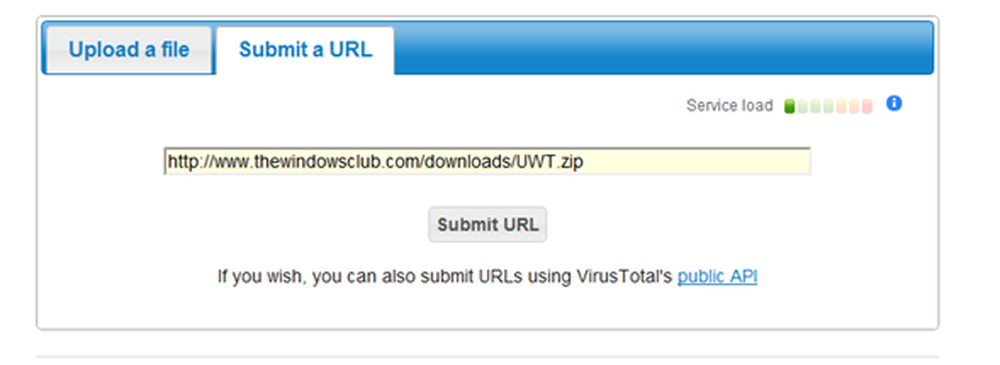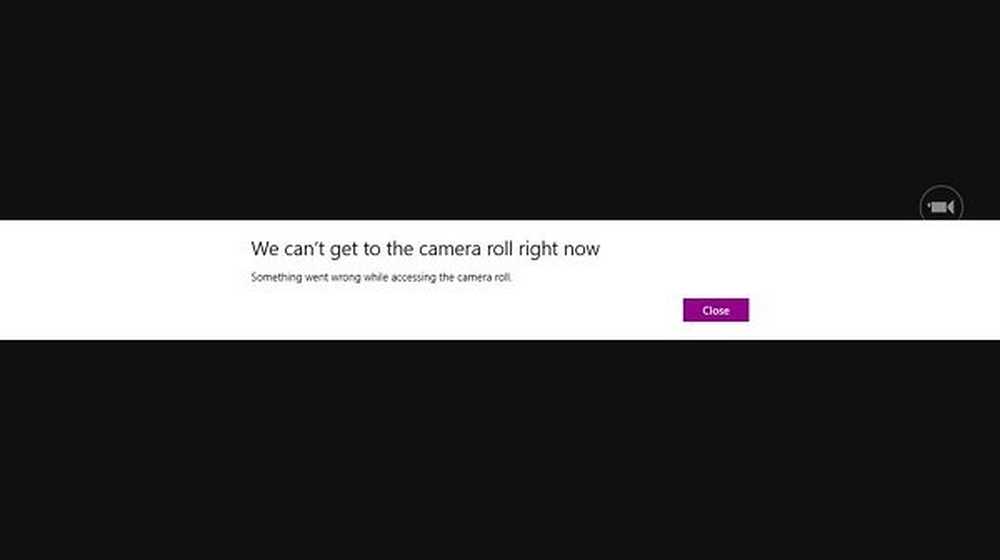Nu găsim camera foto, codul de eroare 0xA00F4244

Dacă utilizați un laptop Windows 10 sau un desktop cu o cameră web dedicată și aveți o eroare cum ar fi Nu vă găsim camera, urmați această postare și vedeți dacă oricare dintre sugestii vă ajută. În cele mai multe cazuri, cauza acestei probleme este camera web sau driverele. Cu toate acestea, uneori, poate exista și o altă problemă.
Mesajul de eroare complet se citește astfel:
Nu vă găsim camera. Verificați pentru a vă asigura că acesta este conectat și instalat corespunzător, că nu este blocat de software antivirus și că driverele camerei sunt actualizate. Dacă aveți nevoie de ea, iată codul de eroare: 0xA00F4244 (0xC00DABE0).
Codul de eroare ar putea fi 0xA00F4244 sau 0x200F4244.

Această eroare apare atunci când nu aveți o cameră web și încercați să deschideți aplicația Windows 10 Camera. Cu toate acestea, dacă aveți o cameră instalată pe computer, este posibil să fie necesar să urmați acest tutorial pentru a rezolva problema.
Nu vă găsim camera
Nu există o soluție cu un singur clic pentru această problemă și va trebui să vedeți care dintre aceste soluții funcționează pentru dvs..
1] Verificați camera web dacă este instalată corect
Acesta este probabil primul lucru pe care trebuie să-l verificați. Asigurați-vă că portul USB al camerei web funcționează corect. Încercați să schimbați portul USB al calculatorului și să vedeți dacă acest lucru vă ajută.
2] Actualizați driverul camerei web
Dacă configurați camera web pentru prima dată, trebuie să instalați un driver pentru ao executa corect. Ar trebui să găsiți driverul corespunzător pentru camera web. Dacă ați instalat deja driverul dvs. de cameră Web, dar totuși primiți această problemă, poate fi timpul să vă actualizați driverul. Puteți utiliza fie un software gratuit de actualizare a driverului, fie puteți actualiza manual driverul de dispozitiv după cum urmează:
Utilizatorii din Windows 10 ar trebui să apese pe Win + X și să facă clic pe intrarea Device Manager din listă. Găsiți dispozitivul aparatului foto în continuare. Ar trebui să fie un dispozitiv de imagistică. Faceți clic dreapta pe driverul respectiv și faceți clic pe Actualizați driver-ul opțiune. Apoi, selectați opțiunea care spune Căutați automat pentru software-ul actualizat al driverului opțiune. Nu ar trebui să dureze mult timp după aceea pentru a termina întregul proces.3] Dezinstalați driverul webcam-ului și reinstalați-l
Dacă întâmpinați o problemă în timpul actualizării driverului, este posibil să fie necesar să dezinstalați driverul camerei web. Pentru aceasta, deschideți Manager dispozitive> faceți clic dreapta pe dispozitiv> selectați Proprietăți > comutați la Conducător auto fila> faceți clic pe Dezinstalați dispozitivul buton.
Reporniți computerul, apoi deschideți din nou Device Manager și faceți clic pe Acțiune> Scanare pentru modificări hardware.
4] Rulați driverul webcam
În cazul în care camera Web a încetat să funcționeze după instalarea unei noi actualizări, trebuie să dezinstalați actualizarea și să reveniți la versiunea mai veche. Va trebui să vă deschideți Manager de dispozitiv > faceți clic dreapta pe dispozitiv> selectați Proprietăți > comutați la Conducător auto fila> faceți clic pe Rulați driverul înapoi butonul> selectați da pe fereastra următoare. După aceasta, trebuie să reporniți PC-ul pentru a verifica dacă funcționează sau nu.
5] Detectați driverul webcam învechit
Dacă camera web a fost proiectată înainte de Windows 7, este posibil să nu funcționeze cu Windows 10. Pentru a afla acest lucru, urmați acești pași ulteriori-
Deschideți Manager dispozitive> selectați dispozitivul și Proprietăți din meniul contextual> faceți clic pe Conducător auto fila> selectați Detaliile șoferului. Veți găsi câteva fișiere Driver pe ecran. Acum verificați dacă aveți vreunul stream.sys fișier sau nu. Dacă vedeți un astfel de fișier în listă, este posibil ca webcam-ul să nu funcționeze cu Windows 10. În acest caz, trebuie să cumpărați unul nou.
6] Verificați antivirusul
Uneori software-ul antivirus poate bloca camera Web să ruleze cu PC-ul. În acest caz, poate fi necesar să dezactivați antivirusul pentru a verifica dacă antivirusul provoacă sau nu problema.
Sper că ceva aici te ajută să rezolvi problema.
Înrudite citiți: Nu putem ajunge la camera foto chiar acum.